一、软件下载
【软件名称】:Tekla Structures 2024
【支持系统】:win10/win11
【百度网盘】: https://pan.baidu.com/s/1tziWAUQF1vqmrOFvdwGFyA?pwd=70zi
提取码:70zi
二、Tekla软件
Tekla Structures是一款专注于钢结构和混凝土结构设计与深化的专业软件。
一、Tekla Structures主要功能
①:Tekla Structures三维建模
能够精确地创建钢结构和混凝土结构的三维模型,包括梁、柱、板、节点等各种构件。
支持参数化建模,可通过调整参数快速修改模型。
②:Tekla Structures图纸生成
自动生成各种详细的施工图纸,如平面图、剖面图、节点详图等。
图纸与模型实时关联,保证图纸的准确性和一致性。
③:Tekla Structures碰撞检查
检测模型中不同构件之间的碰撞冲突,如钢结构与混凝土结构的碰撞、管道与结构的碰撞等。
帮助设计师在设计阶段及时发现问题并进行调整。
④:Tekla Structures材料统计
准确统计项目中各种材料的用量,为材料采购和成本控制提供依据。
⑤:Tekla Structures与其他软件的集成
可以与多种设计软件和施工管理软件进行数据交换和集成,实现项目全流程的协同工作。
二、Tekla Structures应用优势
①:Tekla Structures提高设计精度
三维建模和精确的图纸生成功能确保了设计的准确性和精度。
碰撞检查功能减少了施工中的错误和返工,提高了工程质量。
②:Tekla Structures优化施工流程
详细的施工图纸和材料统计为施工提供了准确的指导,提高了施工效率。
与其他软件的集成实现了设计、施工和管理的无缝衔接。
③:Tekla Structures降低成本
准确的材料统计和优化的设计减少了材料浪费和成本超支。
三、软件安装步骤
第1步
将Tekla Structures 2024软件安装包下载到电脑本地,鼠标右键进行解压打开
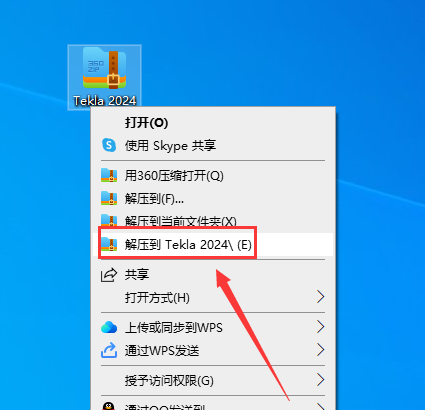
第2步
鼠标右键以管理员身份运行TeklaStructures2024
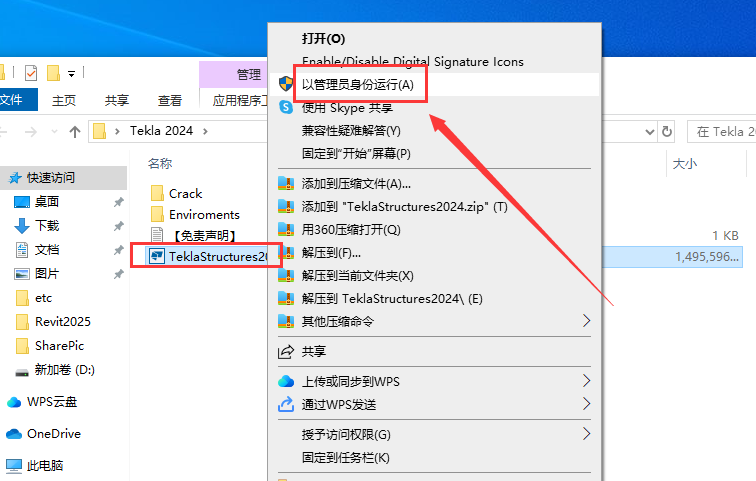
第3步
选择安装语言,点击确定
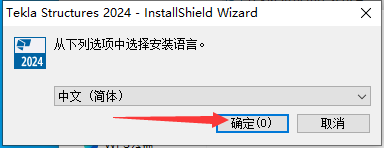
第4步
Tekla Structures 2024软件安装必需项目,点击安装
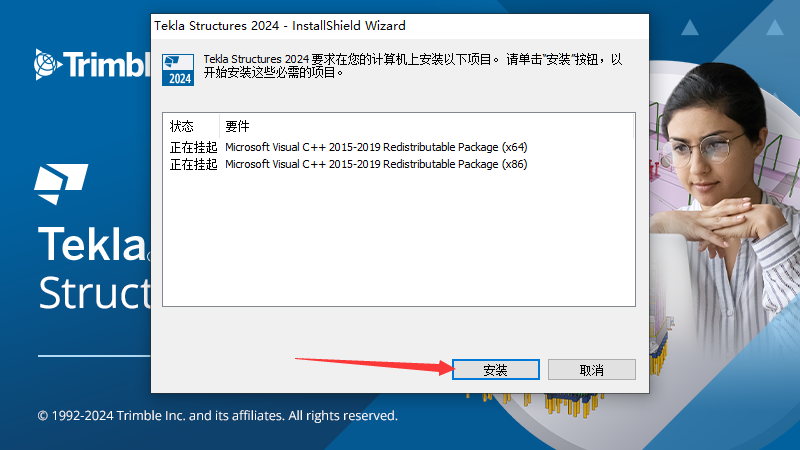
第5步
正在安装中Microsoft Misual C++ 2015-2019 Redistributable Package (x64),稍等
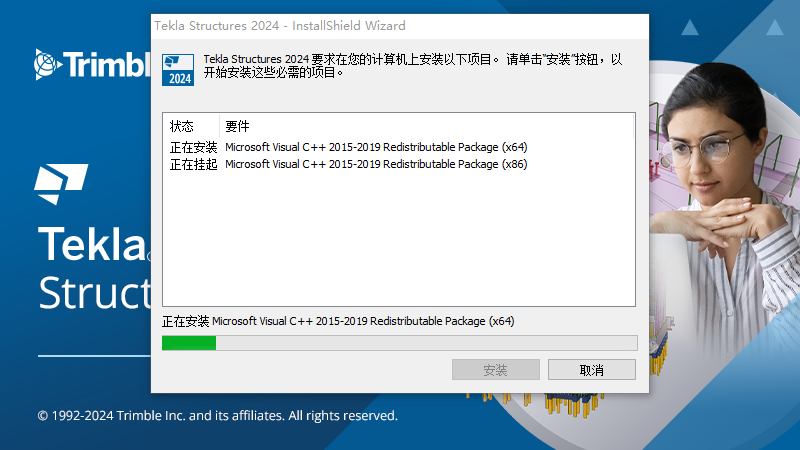
第6步
欢迎使用Tekla Structures 2024 安装向导,直接点击下一步
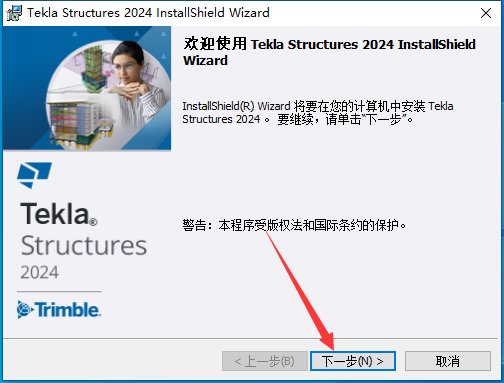
第7步
Tekla Structures 2024软件许可证协议接受,勾选我接受的选项,然后点击下一步
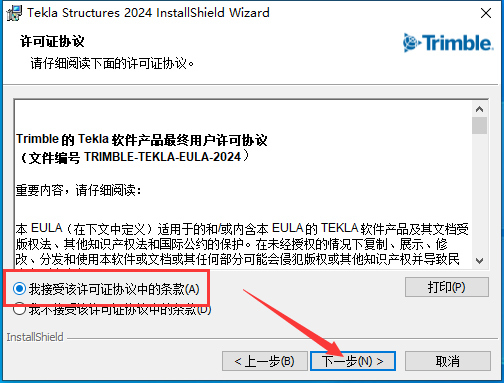
第8步
Tekla Structures目的地文件夹,选择【其他】,然后下一步
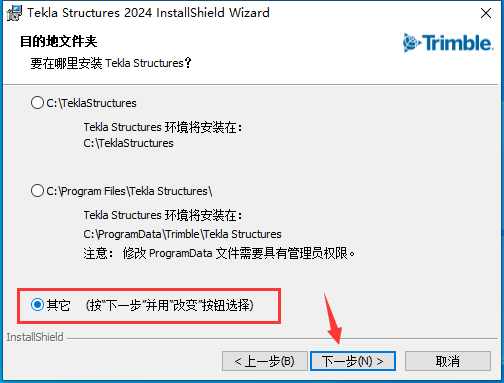
第9步
目的地文件夹更改,可以点击【更改】进去更改为其他位置,然后下一步
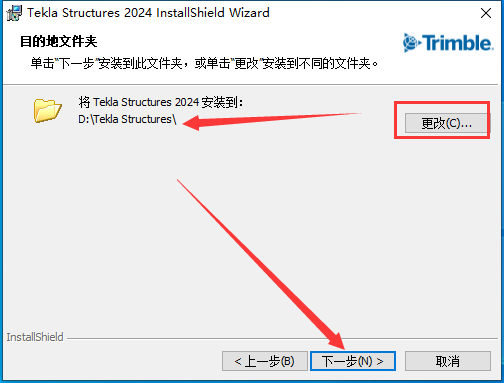
第10步
Tekla Structures 2024软件模型文件夹更改,点击【更改】进去更改位置,建议是更改和上一步更改的位置一致,然后下一步
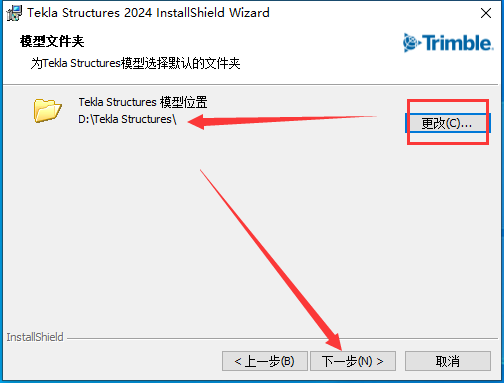
第11步
准备安装,点击安装Tekla Structures 2024软件
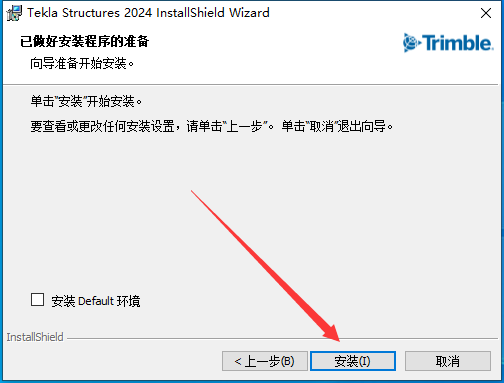
第12步
Tekla Structures 2024软件正在安装中,请稍等
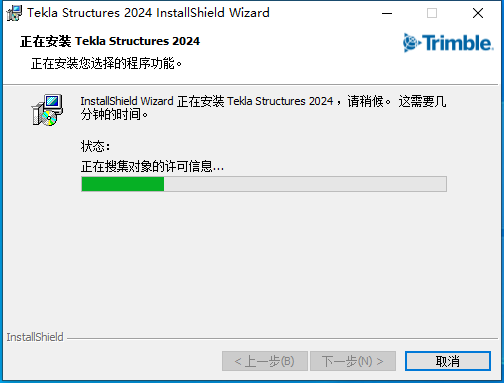
第13步
Tekla Structures 2024软件安装成功,点击完成

第14步
打开文件夹Environment,鼠标右键以管理员身份运行Env_China_2024
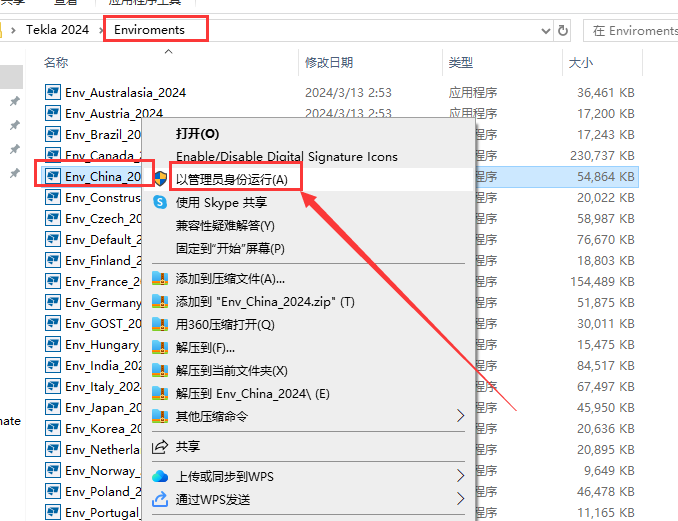
第15步
Tekla Structures软件选择安装语言,默认点击确定
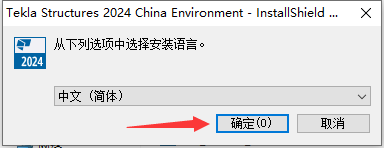
第16步
正在安装Tekla Structures 2024软件准备中,等待
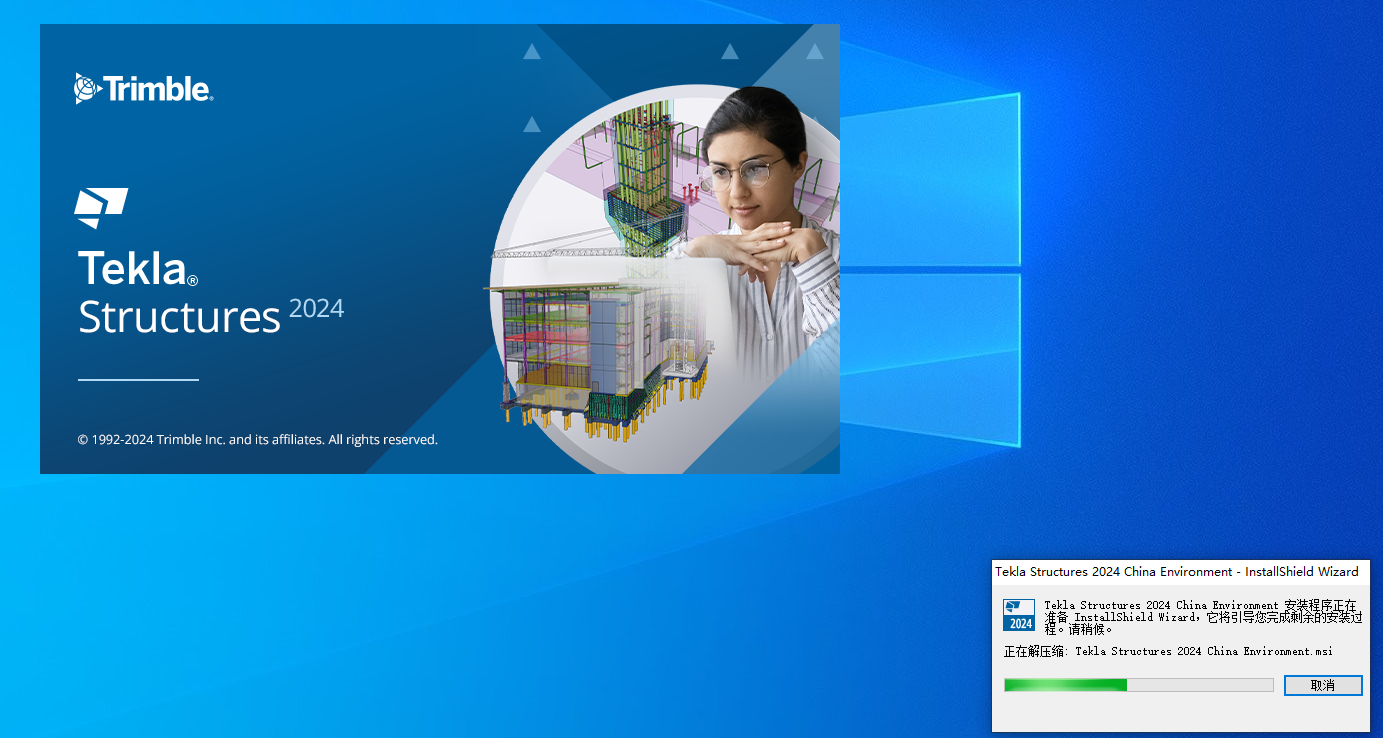
第17步
Tekla Structures 2024 ChinaEnvironment 安装向导,点击下一步
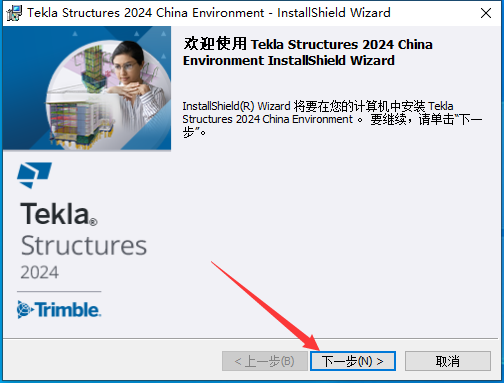
第18步
目的地文件夹,直接下一步
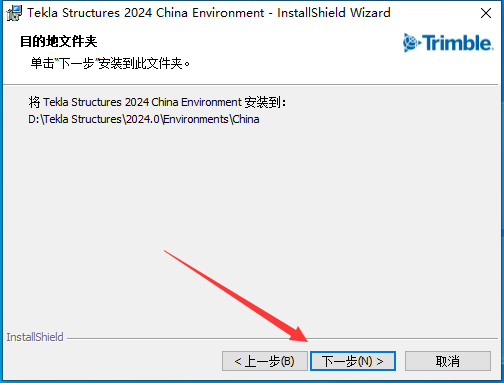
第19步
Tekla Structures 2024软件准备安装,点击安装
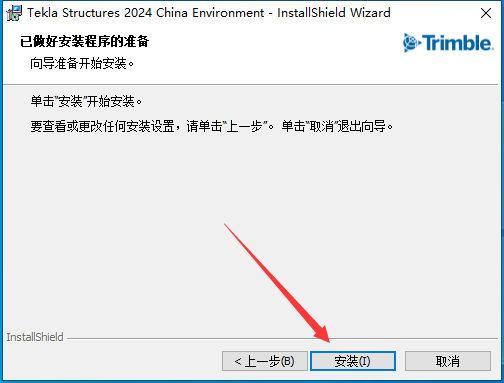
第20步
Tekla Structures 2024软件正在安装中,稍等
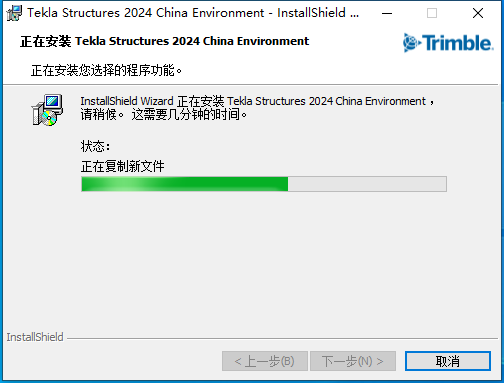
第21步
Tekla Structures 2024软件安装成功,点击完成
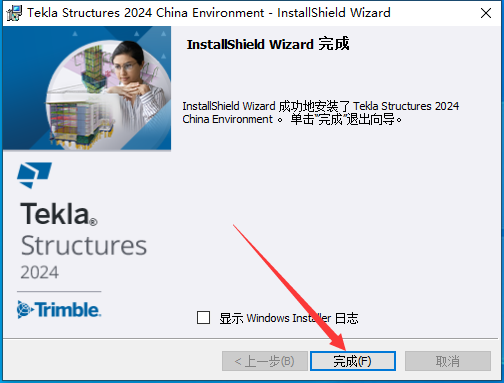
第22步
在电脑桌面找到Tekla Structures 2024软件,鼠标右键打开文件所在的位置进去安装目录位置

第23步
将安装包Crack文件夹里面的2个破解补丁复制到刚才打开的软件安装目录位置下替换,替换成功则软件激活成功
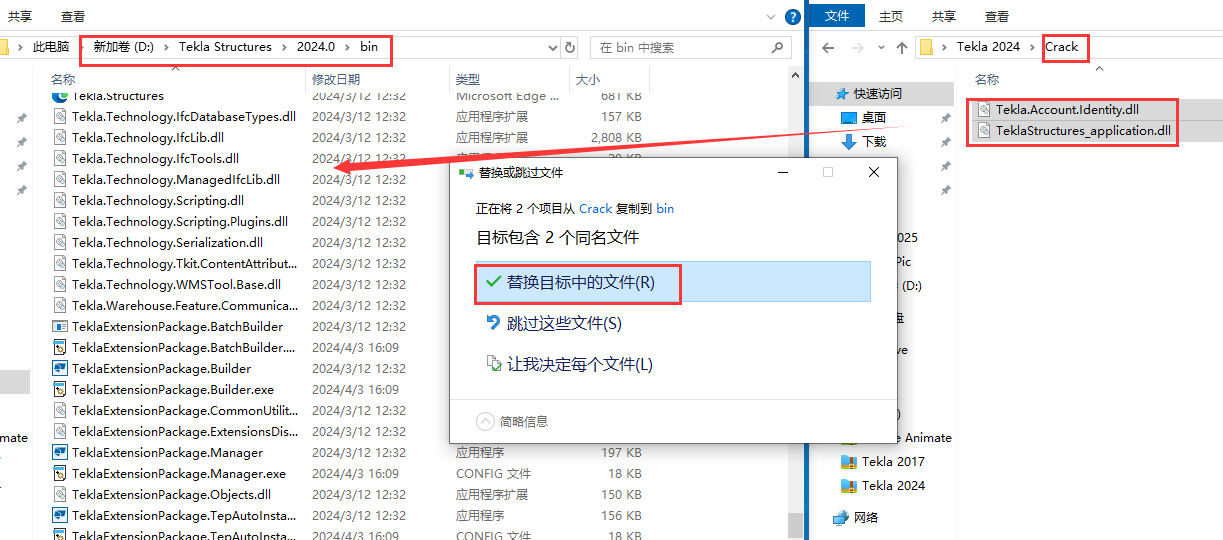
第24步
打开桌面的Tekla Structures 2024软件,弹出对话框,等待一下
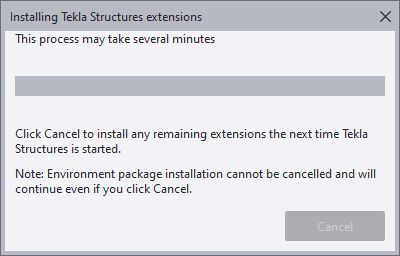
第25步
选择【中文简体】,然后OK
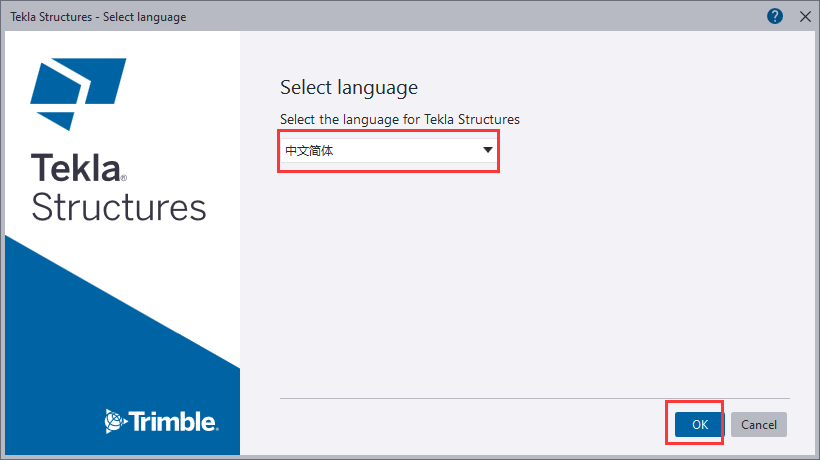
第26步
点击X关闭
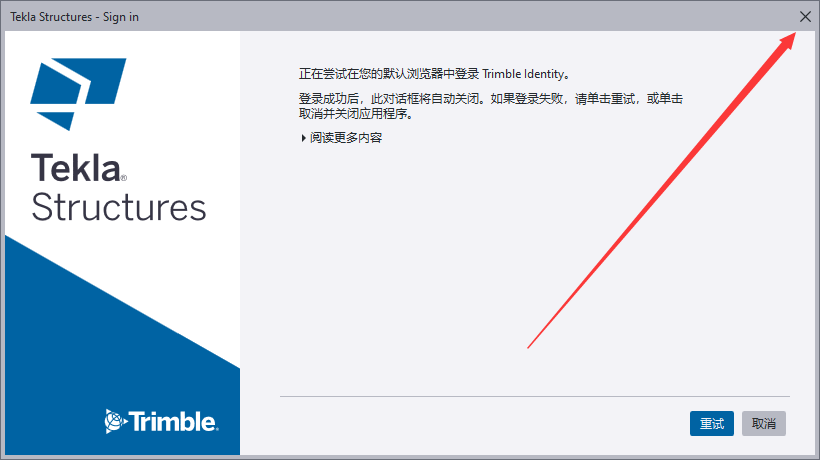
第27步
更改环境为:China,点击确认
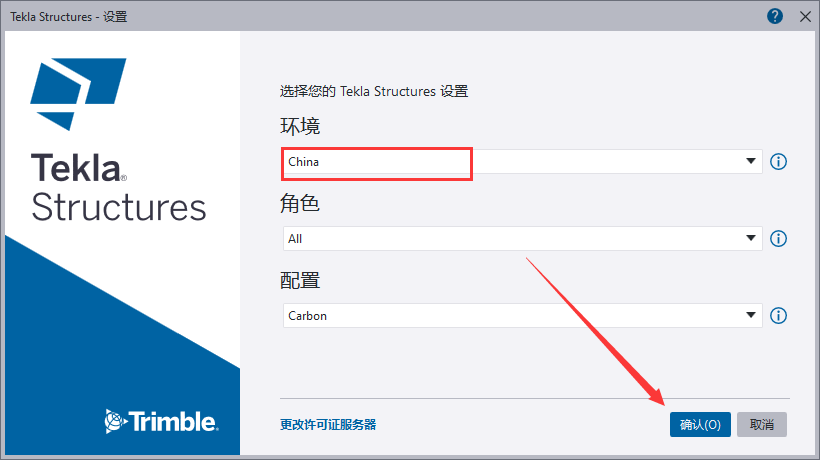
第28步
加载进入到Tekla Structures 2024软件开始界面
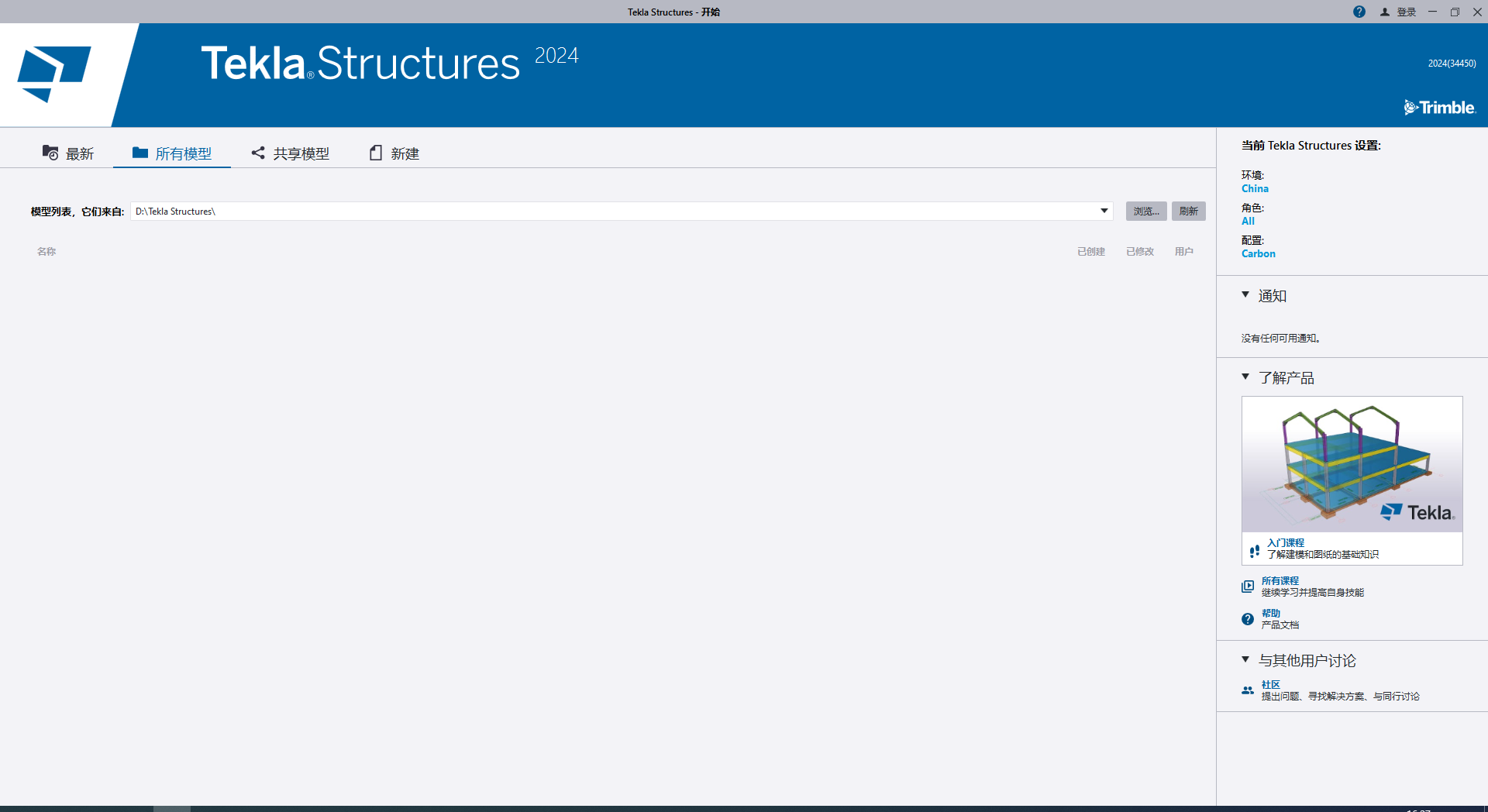
第29步
新建模型,根据自己的需求进行新建
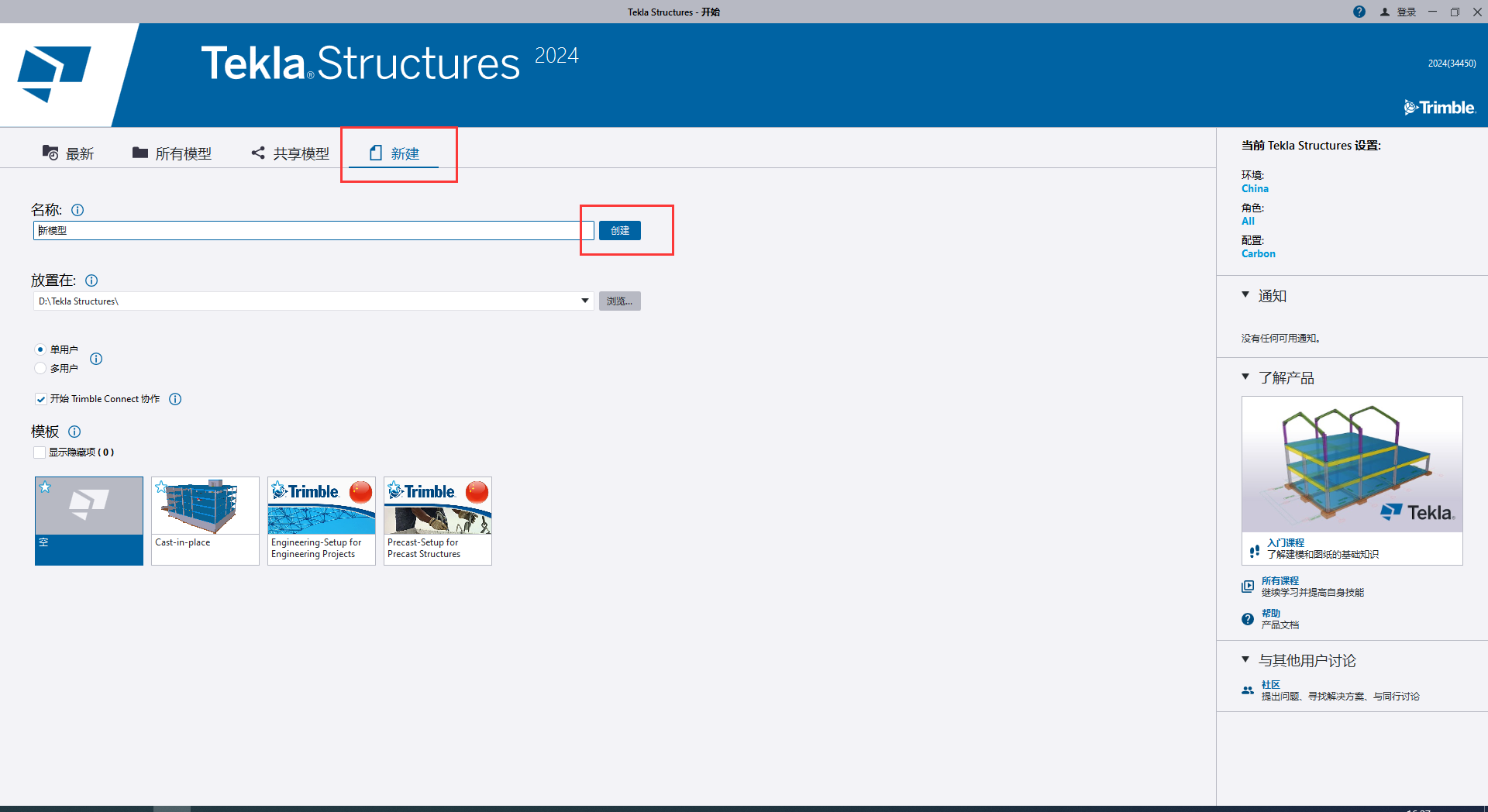
第30步
进入Tekla Structures 2024软件主界面,此时即可正常使用软件啦
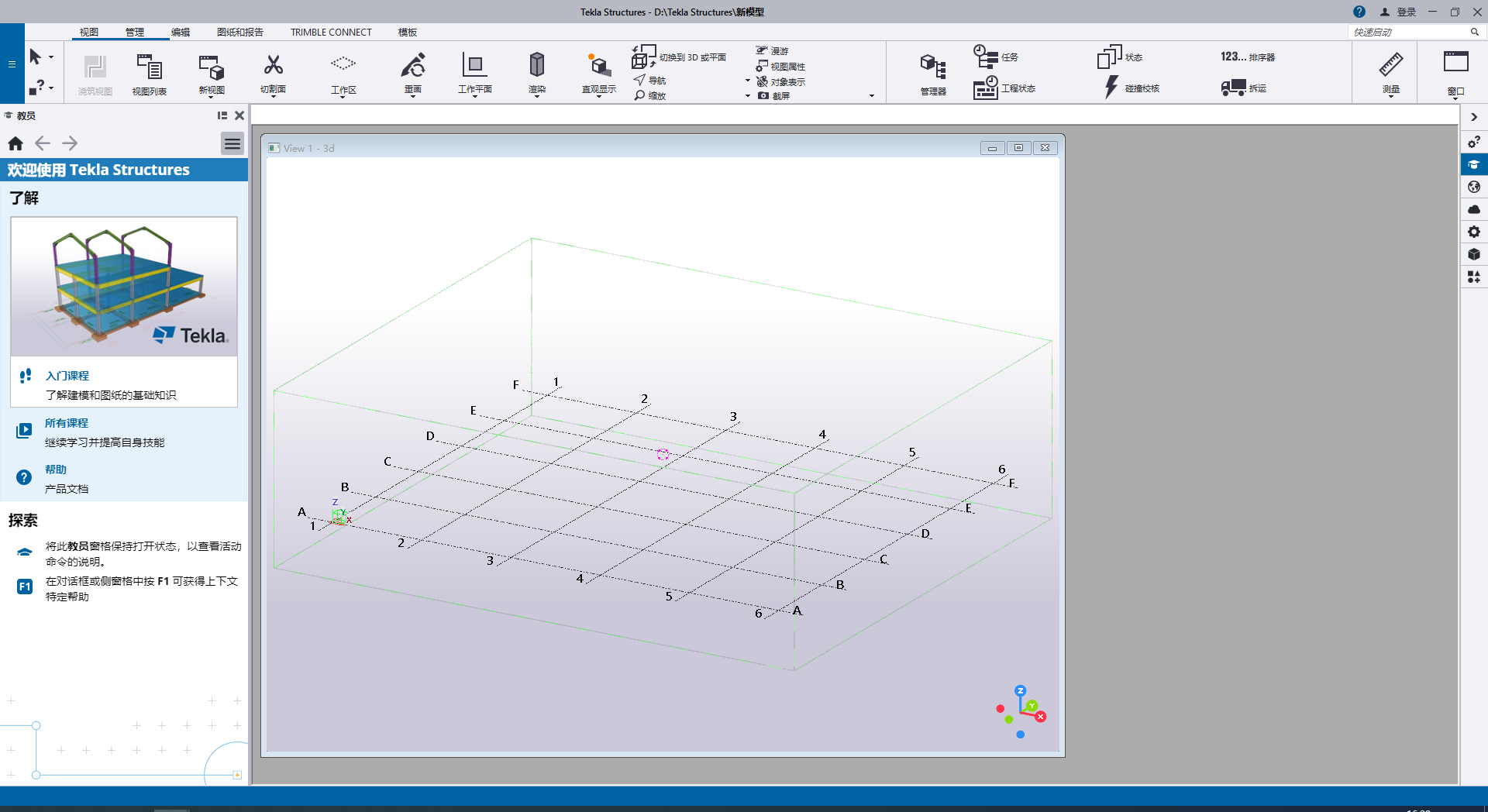
需要远程安装软件或处理安装报错问题,联系客服微信:82556499




评论